کیا آپ انٹرنیٹ کو براؤز کرنے کے لئے تیز تر راہ تلاش کر رہے ہیں اور صفحات کو تیزی سے لوڈ کیا جائے؟ اگر ایسا ہے تو ، آپ کو گوگل کے عوامی ڈی این ایس کو آزمانے میں دلچسپی ہوسکتی ہے ، یہاں ہم اسے آپ کے روٹر یا گھریلو کمپیوٹر میں شامل کرنے پر ایک نگاہ ڈالیں گے۔
DNS (ڈومین نام سسٹم) میزبان نام کو یاد رکھنے میں ایک IP ایڈریس کا ترجمہ کرتا ہے۔ اگر آپ ڈیفالٹ کے ذریعہ اپنی ISPs DNS ترتیبات استعمال کرتے ہیں تو ، یہ آپ کی پسندیدہ سائٹوں تک پہنچنے کا تیز رفتار طریقہ نہیں ہوسکتا ہے۔ ہم نے پہلے اوپنڈی این ایس کی خدمت کی سفارش کی ہے کیونکہ عام طور پر آپ کے آئی ایس پی سے تیز رفتار ہوتی ہے اور یہ پیش کرتا ہے کئی دوسرے ڈاؤن لوڈ ، اتارنا اختیارات . گوگل نے حال ہی میں ایک مفت عوامی ڈی این ایس سروس کا آغاز کیا ہے ، اور ہم آپ کے کمپیوٹر یا روٹر پر اسے مرتب کرنے پر ایک نظر ڈالیں گے۔
ونڈو کمپیوٹر میں گوگل ڈی این ایس کو شامل کریں
اپنی پبلک ڈی این ایس کو اپنی ونڈوز 7 مشین میں شامل کرنے کے لئے ، نیٹ ورک پر دائیں کلک کریں اور پراپرٹیز منتخب کریں۔
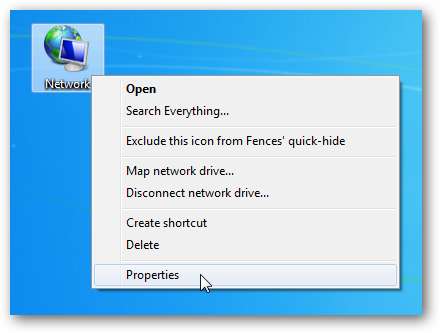
متبادل کے طور پر ، آپ داخل ہوسکتے ہیں نیٹ ورک اور شیئرنگ سینٹر اسٹارٹ مینو میں سرچ باکس میں جائیں۔
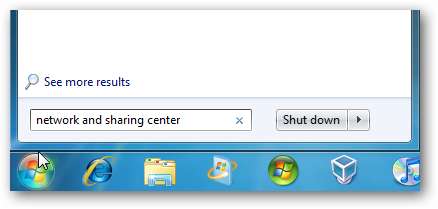
نیٹ ورک اور شیئرنگ سینٹر کھل گیا ہے اور آپ پر کلک کرنا چاہیں گے ایڈاپٹر کی سیٹنگ بدلیں جو اسکرین کے دائیں طرف واقع ہے۔
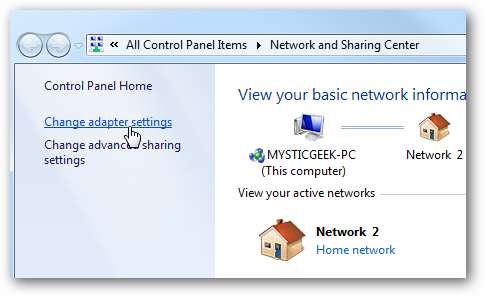
اب لوکل ایریا کنکشن پر دائیں کلک کریں اور پراپرٹیز کو منتخب کریں۔ اگر آپ کے پاس وائرلیس کنکشن ہے تو ، وائرلیس نیٹ ورک کنکشن پر دائیں کلک کریں اور پراپرٹیز پر کلک کریں۔
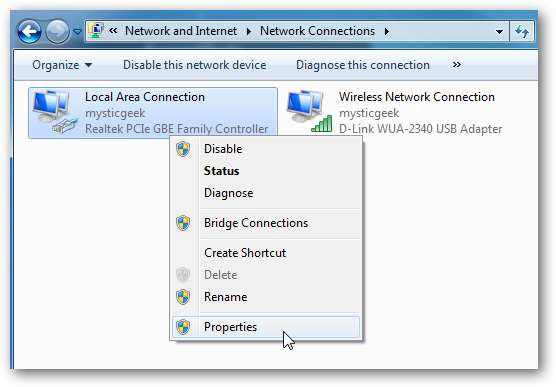
لوکل ایریا کنکشن پراپرٹیز اسکرین کھلتی ہے اور آپ اس کو اجاگر کرنا چاہتے ہیں انٹرنیٹ پروٹوکول ورژن 4 (TCP / IPv4) پھر پراپرٹیز کے بٹن پر کلک کریں۔
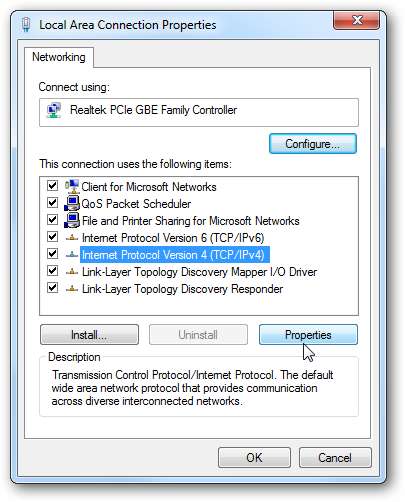
انٹرنیٹ پروٹوکول ورژن 4 پراپرٹیز ونڈو سامنے آتا ہے۔ اگر آپ کے پاس پہلے ہی ڈی این ایس کی ترتیبات درج ہیں تو ، اگر آپ واپس جانا چاہتے ہیں تو ان کی کاپی کرنا یا لکھنا یقینی بنائیں۔ منتخب کریں درج ذیل DNS سرور پتے استعمال کریں اور پسندیدہ اور متبادل DNS سرور کیلئے درج ذیل میں ٹائپ کریں:
نوٹ: گوگل کے مطابق آپ پرائمری اور سیکنڈری ایڈریس کا تبادلہ کرسکتے ہیں ، لیکن دونوں کے لئے ایک ہی نمبر کا استعمال نہ کریں۔
پسندیدہ DNS سرور: 8.8.8.8
متبادل DNS سرور: 8.8.4.4
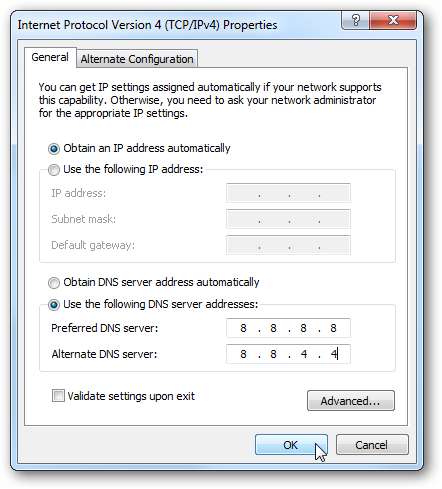
اوکے پر کلک کریں اور پھر باقی ونڈوز کو بند کردیں اور اپنے سسٹم کو ریبوٹ کریں ، پھر آپ ترتیبات کو جانچنا چاہیں گے۔ بنیادی طور پر اپنی بُک مارک شدہ سائٹوں کے ارد گرد براؤز کریں اور یقینی بنائیں کہ وہ ٹھیک سے نمائش کرتے ہیں۔
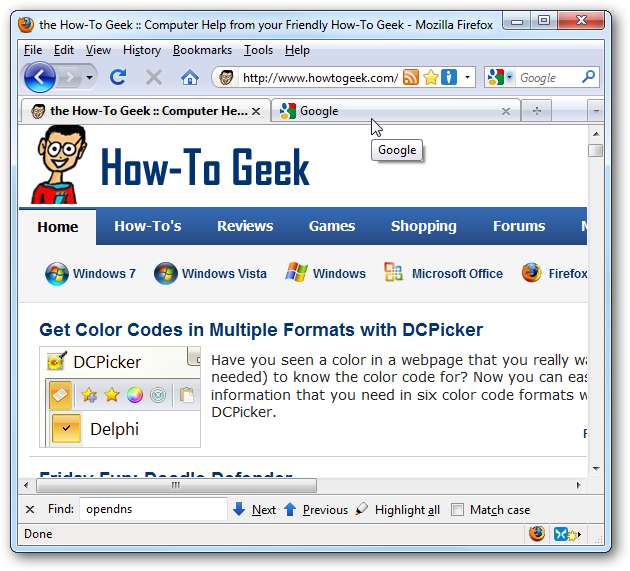
ایک اور امتحان جس کی آپ کوشش کرنا چاہتے ہو وہ ایک IP ایڈریس براہ راست اپنے براؤزر میں ٹائپ کرنا ہے مثال کے طور پر آپ داخل کرسکتے ہیں ہتپ://٢٠٨.٤٣.١١٥.٨٢ ایڈریس بار میں داخل ہوں اور اس بات کو یقینی بنائیں کہ howtogeek.com درست طریقے سے دکھاتا ہے۔
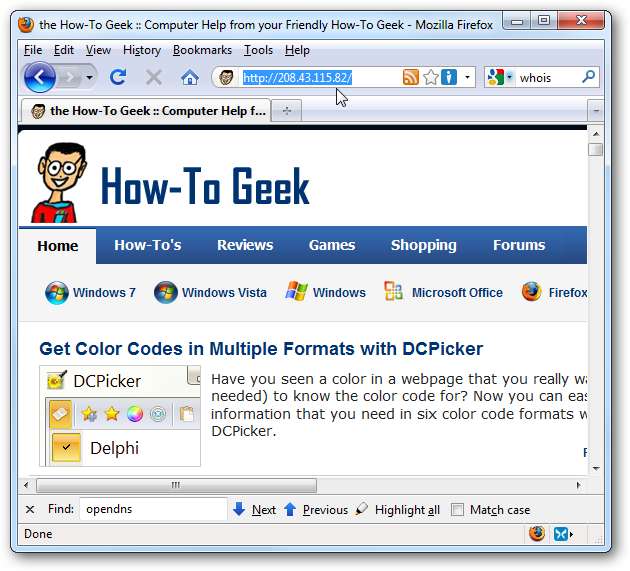
اپنے راؤٹر میں گوگل ڈی این ایس کو شامل کریں
اس مثال میں ہم بیلکن وائرلیس راؤٹر استعمال کررہے ہیں۔ ہر روٹر مختلف ہوتا ہے لیکن اصول ایک جیسا ہوتا ہے۔ اپنے براؤزر میں روٹر IP ٹائپ کرکے اپنے راؤٹر کنفیگریشن سیٹنگ میں جائیں۔ مثال کے طور پر بیلکن روٹر کے لئے پہلے سے طے شدہ ہے ١٩٢.١٦٨.٢.١ .
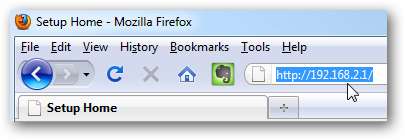
اگر آپ سے روٹر پاس ورڈ طلب کیا گیا ہے تو درج کریں ، پھر DNS ترتیبات تلاش کریں۔ ہماری بیلکن مثال میں یہ انٹرنیٹ وان کے تحت ہے۔
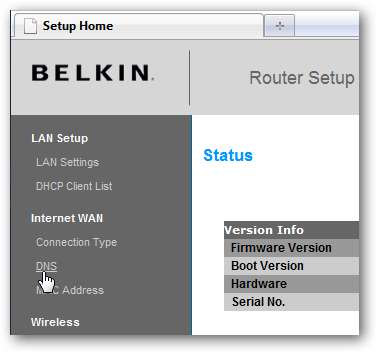
لاگ ان پاس ورڈ کے لئے پوچھا گیا ہے تو دوبارہ درج کریں.
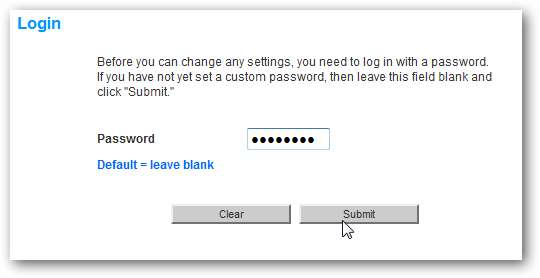
اب پرائمری اور سیکنڈری DNS ایڈریس درج کریں اور تبدیلیاں لاگو کریں۔ ایک بار پھر گوگل کے مطابق آپ بنیادی اور ثانوی پتہ کا تبادلہ کرسکتے ہیں ، لیکن دونوں کے لئے ایک ہی نمبر کا استعمال نہ کریں۔ ہم نے مندرجہ ذیل کے طور پر اپنے آپ کو قائم کیا:
بنیادی: 8.8.8.8
ثانوی: 8.8.4.4
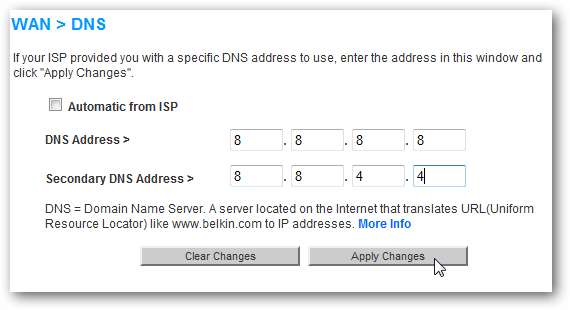
جب آپ ڈی این ایس تبدیلیوں کا اطلاق کرتے ہیں تو آپ کے روٹر کو دوبارہ شروع کرنے کی ضرورت پڑسکتی ہے ، جہاں بیلکن کی صورت میں یہ 40 سیکنڈ ریبوٹ ہے۔ روٹر کے دوبارہ چلنے کے بعد ، ترتیبات کی جانچ کرکے ان کے کام کرنے کی تصدیق کریں۔
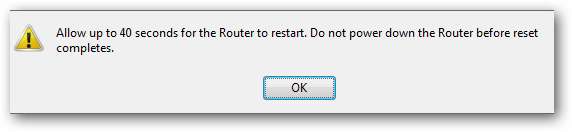
اوبنٹو لینکس میں گوگل ڈی این ایس کو شامل کریں
یہاں ہم اوبنٹو 9.10 میں گوگل ڈی این ایس کو شامل کرنے پر ایک نگاہ ڈالیں گے۔ سسٹم \ ترجیحات \ نیٹ ورک کنکشن پر کلک کریں۔
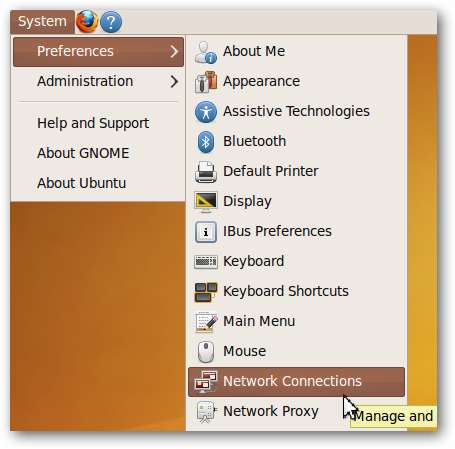
ایتھرنیٹ یا وائرلیس کنکشن کو منتخب کریں اور ترمیم پر کلک کریں۔
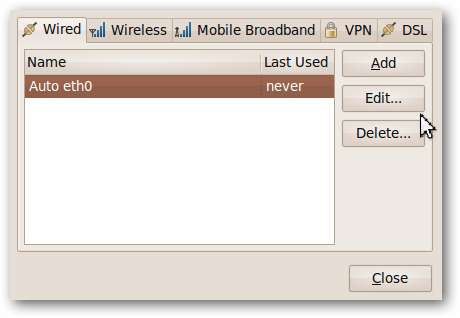
IPv4 ترتیبات کے ٹیب پر کلک کریں اور طریقہ ڈراپ ڈاؤن باکس کو تبدیل کریں صرف خودکار (DHCP) پتہ . DNS سرورز فیلڈ میں ، گوگل ڈی این ایس کے دو پتے داخل کریں جس میں ایک جگہ الگ ہوکر درخواست دیں پر کلک کریں۔
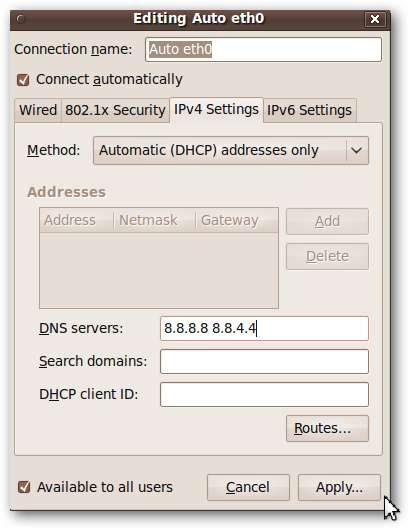
اپنے سسٹم کا پاس ورڈ ٹائپ کریں اور تصدیق پر کلک کریں اور باقی اسکرینوں کو بند کریں۔ پھر اپنے براؤزر سے گزریں اور یقینی بنائیں کہ ترتیبات کامیاب رہی۔
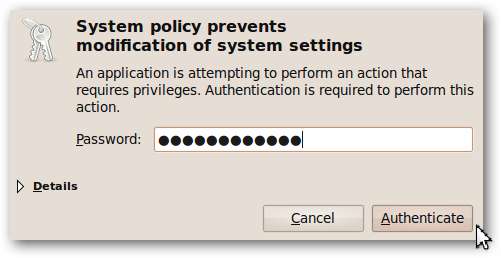
نتیجہ اخذ کرنا
میں پچھلے کچھ دنوں سے اس کا استعمال کر رہا ہوں اور صفحات اوپنڈی این ایس پر گوگل ڈی این ایس کی ترتیبات کے ساتھ تھوڑا سنیپیر لوڈ کر رہے ہیں ، اور یہ میرے آئی ایس پی سے انتہائی تیز ہے۔ اگرچہ صفحات گوگل ڈی این ایس کے ساتھ قدرے تیز دکھاتے ہیں ، اس میں اوپن ڈی این ایس کی اضافی ٹھنڈی ترتیبات نہیں ہوتی ہیں جیسے مواد فلٹرنگ ، ٹائپو اصلاح ، صارف ڈیش بورڈ اور بہت کچھ۔ اگر آپ چاہیں تو یقینا you آپ اسے اپنے میک کمپیوٹر اور کسی بھی سرور میں شامل کرسکتے ہیں۔ میں نے مختلف رپورٹیں پڑھی ہیں ، اور ایسا لگتا ہے کہ بین الاقوامی صارفین اس کے استعمال سے بہت فائدہ اٹھائیں گے۔ ہمیں آپ کی رائے میں دلچسپی ہے۔ کیا آپ گوگل پبلک ڈی این ایس استعمال کر رہے ہیں؟ اگر ایسا ہے تو ، نیچے ایک تبصرہ کرکے اپنے نتائج کا اشتراک کریں۔







